
全圆加工模组是以圆弧、圆或圆心点为几何模型进行加工的,是专门为圆设定的加工。选择“刀具路径(Toolpaths)”→“全圆路径(Circ Paths)”命令,“全圆路径(Circ Paths)”子菜单中包含6个子菜单,选择不同的子菜单可使用不同的加工方式,包括“ 全圆铣削加工...(Circle mill)”“
全圆铣削加工...(Circle mill)”“ 螺旋铣削加工...(Thread mill)”“
螺旋铣削加工...(Thread mill)”“ 自动钻孔加工...(Auto drill)”“
自动钻孔加工...(Auto drill)”“ 起始孔加工...(Start holes)”“
起始孔加工...(Start holes)”“ 铣键槽加工(Slot mill)”和“
铣键槽加工(Slot mill)”和“ 螺旋钻孔加工...(Helix bore)”。
螺旋钻孔加工...(Helix bore)”。
点铣削是在所选的串连点间生成直线加工路径。
螺旋铣削加工生成的刀具路径是一系列的螺旋形刀具路径。
使用自动钻孔加工方式在选择圆或圆弧后,系统将自动从刀具库中选择适当的刀具,生成钻孔刀具路径。
钻孔式除料方式适用于较大余量材料的清除。
1.全圆铣削
选择“刀具路径(Toolpaths)”→“全圆路径(Circ Paths)”→“ 全圆铣削加工...(Circle mill)”命令,弹出“选取钻孔的点”对话框,选择好圆心后单击
全圆铣削加工...(Circle mill)”命令,弹出“选取钻孔的点”对话框,选择好圆心后单击 按钮,出现“全圆铣削参数(Circle mill parameters)”对话框,单击“全圆铣削参数(Circmill parameters)”标签,打开相应的选项卡,如图6-66所示。全圆铣削加工方式生成的刀具路径由切入刀具路径、全圆刀具路径和切出刀具路径组成。
按钮,出现“全圆铣削参数(Circle mill parameters)”对话框,单击“全圆铣削参数(Circmill parameters)”标签,打开相应的选项卡,如图6-66所示。全圆铣削加工方式生成的刀具路径由切入刀具路径、全圆刀具路径和切出刀具路径组成。
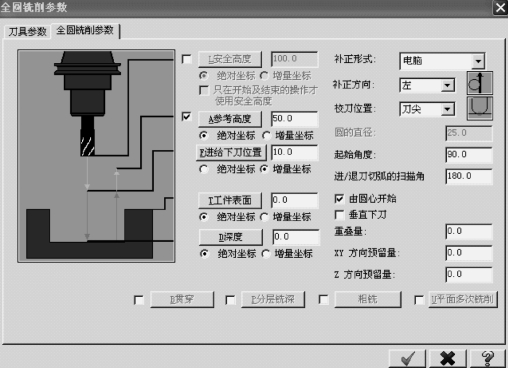
图6-66 “全圆铣削参数”对话框
其特有的参数如下:
(1)“圆的直径(Circle diameter)”:当以选择的几何模型为圆心时,该选择项用于设置圆外形的直径;否则直接采用选择的圆弧或圆的直径。
(2)“起始角度(Start angle)”:设置全圆刀具路径起点位置的角度。
(3)“进/退刀切弧的扫描角(Entry/exit arc)”:设置进/退刀圆弧刀具路径的扫描角度,该值应小于或等于180°。
(4)“由圆心开始(Start at center)”:选中该复选框时,以圆心作为刀具路径的起点,否则以进刀圆弧的起点为刀具路径的起点。
(5)“垂直下刀(Perpendicular entry)”:当选中该复选框时,在进/退刀圆弧刀具路径起点/终点处增加一段垂直圆弧的直线刀具路径。
(6)“粗铣(Roughing)”:选中该复选框后,全圆铣削加工相当于挖槽加工。单击“粗铣”按钮,打开“全圆铣削的粗铣(Circle mill roughing)”对话框,如图6-67所示,对话框中各参数含义与挖槽加工中相应选项的含义相同。
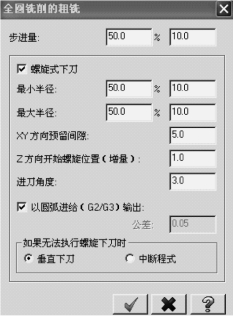
图6-67 “全圆铣削的粗铣”对话框
2.螺旋铣削
1)生成螺旋铣削方式刀具路径的操作步骤
(1)选择“刀具路径(Toolpaths)”→“全圆路径(Circ Paths)”→“ 螺旋铣削加工...(Threadmill)”命令。
螺旋铣削加工...(Threadmill)”命令。
(2)选择一段圆弧进行串连。
(3)如果系统提示输入开始点,用光标在图中选择一个点,单击按钮。
(4)打开“螺旋铣削”对话框,在其中设置螺旋铣削参数。设置完成后,单击“确定”按钮,系统立即生成螺旋铣削刀具路径。
2)螺旋铣削参数
选择“刀具路径(Toolpaths)”→“全圆路径(Circ Paths)”→“ 螺旋铣削加工...(Threadmill)”命令,单击“螺旋铣削(Threadmill)”标签,打开的选项卡如图6-68所示,在该选项卡中可进行螺旋铣削的参数设置。
螺旋铣削加工...(Threadmill)”命令,单击“螺旋铣削(Threadmill)”标签,打开的选项卡如图6-68所示,在该选项卡中可进行螺旋铣削的参数设置。
(1)“齿数(使用非牙刀时设为0)(Number of active teeth)”:设置刀具的实际齿数,即使刀具的实际齿数大于1,也可以设置为1。
(2)“安全高度(Clearance plane)”:设置间隙平面。(www.xing528.com)
(3)“螺旋的起始角度(Thread start angle)”:设置螺纹开始角。
(4)“补正方式(Compensation type)”:选择补偿类型为计算机补偿或控制器补偿。
3.自动钻孔
自动钻孔铣削的操作步骤与前两种铣削方法类似,不同的是自动钻孔铣削的刀具设置参数不同。
1)自动钻孔铣削的操作步骤
(1)选择“刀具路径(Toolpaths)”→“全圆路径(Circ Paths)”→“ 自动钻孔加工...(Auto drill)”命令。
自动钻孔加工...(Auto drill)”命令。
(2)选择一个点进行串连。
(3)确认后打开“自动圆弧钻孔”对话框,设置完成后,单击“确定”按钮,系统立即生成自动钻孔刀具路径。

图6-68 螺旋铣削参数的设置
2)参数设置
选择“刀具路径(Toolpaths)”→“全圆路径(Circ Paths)”→“ 自动钻孔加工...(Auto drill)”命令,单击“刀具参数(Tool parameters)”标签,打开刀具参数设置对话框,如图6-69所示。其他选项卡如图6-70所示。
自动钻孔加工...(Auto drill)”命令,单击“刀具参数(Tool parameters)”标签,打开刀具参数设置对话框,如图6-69所示。其他选项卡如图6-70所示。

图6-69 “自动圆弧钻孔”对话框“刀具参数”选项卡

图6-70 其他选项卡
4.点铣削
点铣削用于在所选的串连点间生成直线加工路径。
1)点铣削刀具路径构建的操作步骤
(1)选择“刀具路径(Toolpaths)”→“ 点刀具路径...(Point Toolpath)”命令。
点刀具路径...(Point Toolpath)”命令。
(2)弹出增加点控制条,如图6-71所示,按顺序输入系列点,输入完成后按Esc键确认。
(3)打开点铣削对话框,在其中只有刀具参数设置栏。根据需要进行设置后,单击“确定”按钮,系统构建点铣削刀具路径。

图6-71 增加点控制条
2)刀具参数
打开“点”铣削对话框,在其中只有刀具参数设置栏,可根据需要进行设置,如图6-72所示。
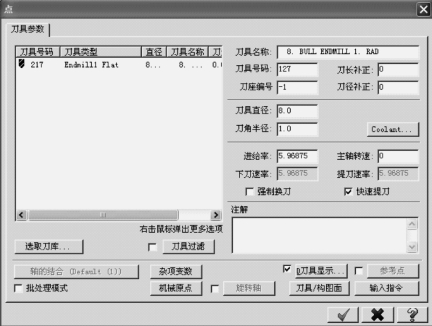
图6-72 “点” 铣削对话框
免责声明:以上内容源自网络,版权归原作者所有,如有侵犯您的原创版权请告知,我们将尽快删除相关内容。




